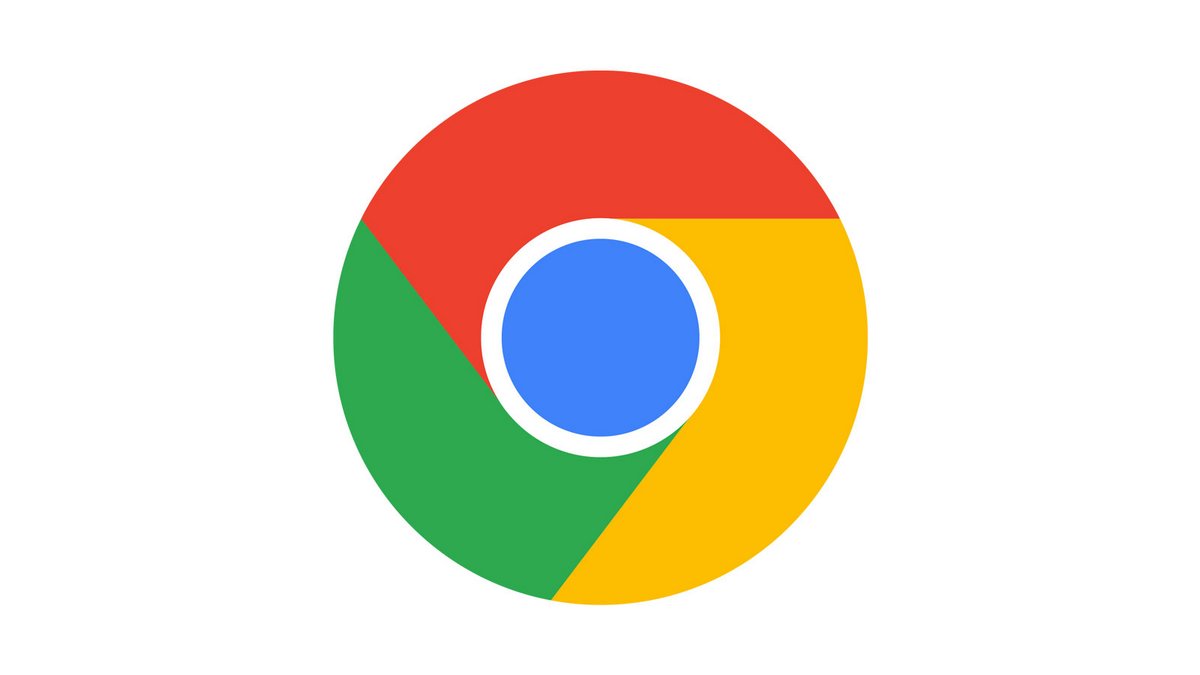
Suivant le système d'exploitation utilisé par votre ordinateur, il est possible que votre navigateur web par défaut ne soit pas Google Chrome. Si vous tenez à vous servir de ce dernier, il va donc falloir configurer Google Chrome comme tel grâce à ce tutoriel très simple.
Si vous venez d'acheter un nouvel ordinateur, vous n'aurez peut-être pas accès à votre navigateur préféré. En effet, quel que soit le support (ordinateur, tablette ou smartphone), chaque système d'exploitation définit son propre navigateur par défaut. Généralement, les PC utilisent Internet Explorer alors que les Mac se tournent plutôt vers Safari.
Définir Google Chrome comme navigateur par défaut
1. Ouvrez Google Chrome. Cliquez sur le menu : c'est l'icône des trois points verticaux en haut à droite. Puis, cliquez sur Paramètres.
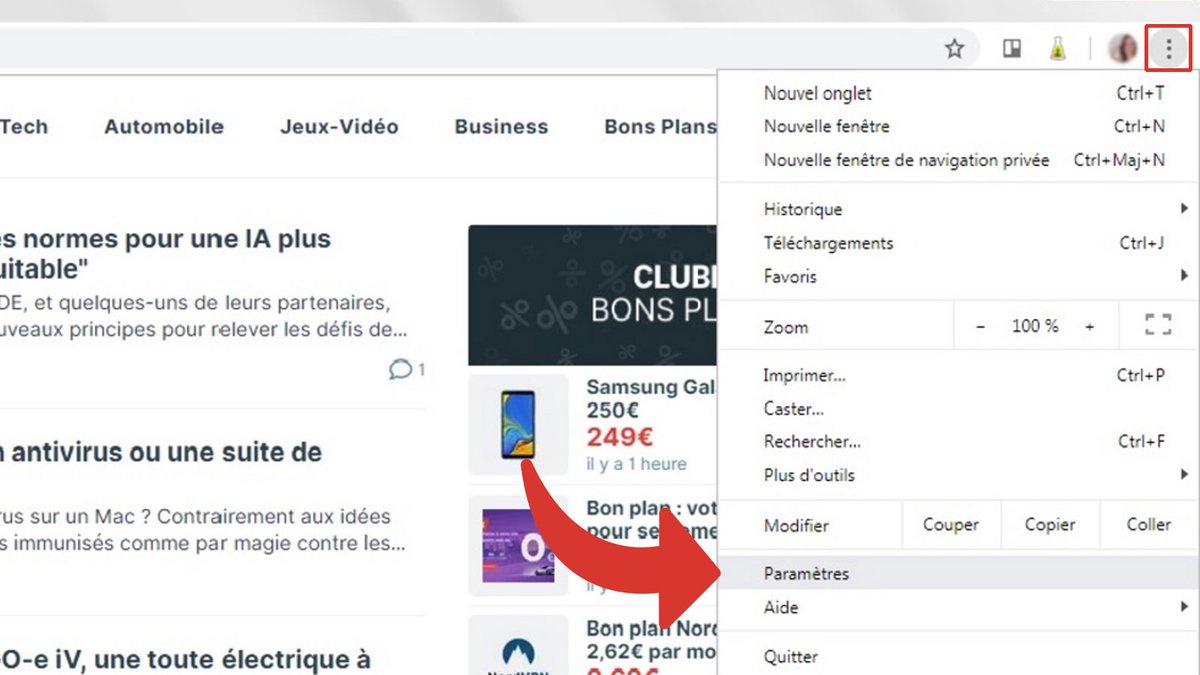
2. Un nouvel onglet s'ouvre. Descendez jusqu'à la section Navigateur par défaut, puis cliquez sur Utiliser par défaut.
3. La page se met à jour et affiche maintenant Google Chrome est votre navigateur par défaut.
4. Si vous disposez de Windows 10, la fenêtre des applications par défaut va s'ouvrir. Cliquez sur Google Chrome pour le définir comme navigateur par défaut.
Ainsi, dès que vous cliquez sur un lien hypertexte ou un raccourci Internet depuis un quelconque programme, c'est ce dernier qui va s'ouvrir pour afficher la page demandée. Mais ce paramètre n'est pas fixe : vous pouvez le modifier et opter pour un autre navigateur web par défaut.
Retrouvez d'autres tutoriels pour vous aider à bien configurer Google Chrome :
- Comment connecter son compte Google à Google Chrome ?
- Comment synchroniser ses paramètres Google Chrome à son compte Google ?
- Comment activer ou désactiver la synchronisation sur Google Chrome ?
- Comment installer un thème sur Google Chrome ?
- Comment mettre à jour Google Chrome ?
- Comment passer Google Chrome en français ?
- Comment supprimer Yahoo de Google Chrome ?
- Comment supprimer Bing de Google Chrome ?
- Comment changer la page d’accueil sur Google Chrome ?
- Comment changer le moteur de recherche sur Google Chrome ?
- Comment réinitialiser Google Chrome ?
